운동 트랙 계획¶
운동 트랙에 대한 계획은 작업 흐름 태그에서 진핼하는 것입니다. 프로시저에 있는 관련 태스크를 프로젝트 편집 구역으로 드래그하여 파라미터 설정 구역에서 해당 파라미터를 설정하며 각 태스크를 연결시켜 원하는 기능을 실현합니다.
이 예시에는 로봇은 간단한 피킹과 배치 기능만 실현할 수 있으면 됩니다. 아래 그림에 따라 운동 트랙을 계획할 수 있습니다.
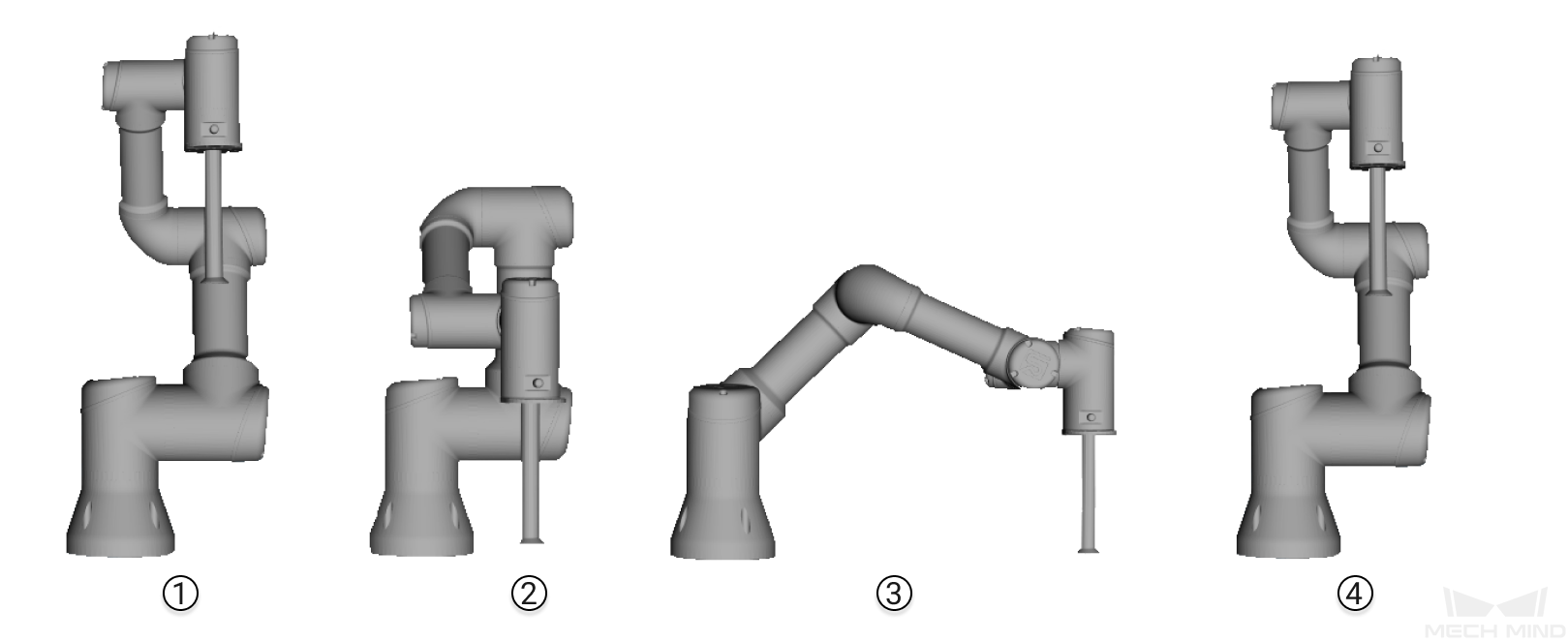
HP를 설정하기¶
HP는 로봇 운동의 시작점이자 안전 위치입니다. 로봇은 이 위치에 있을 때 타겟 물체 및 주변 설비로부터 멀리 떨어져 있어야 하며 카메라 시야를 가리지 않아야 합니다.
移动 태스크는 로봇 운동 경로에 있는 목표 포즈 및 목표 포즈로 운동하는 방식을 설정할 수 있으며 로봇 운동 범위 안에 모든 포즈를 시뮬레이션 할 수 있으므로 移动 태스크를 통해 HP를 설정합니다.
툴 바의 로봇을 동기화하기 를 클릭하면 로봇 모델은 실제 로봇과 동기화될 것입니다.
티칭 머신을 통해 실제 로봇을 사용자 자체 정의한 HP로 이동합니다.
Mech-Viz 작업 흐름 태그에서 을 찾아 프로젝트 편집 구역으로 드래그하세요. 이 이동 태스크는 로봇의 현재 포즈를 기록할 것입니다 .
이 태스크의 명칭을 Home으로 재설정하세요.

픽 포인트를 설정하기¶
픽 포인트는 피킹될 물체의 포즈이어야 하므로 视觉识别 与 视觉移动 태스크를 사용합니다.
视觉识别 는 Mech-Vision 프로젝트를 자동으로 실행시키고 획득한 비전 결과와 포인트 클라우드를 Mech-Viz로 보냅니다.
视觉移动 는 시각 인식 결과에 따라 로봇을 이동시킵니다.
을 찾아 프로젝트 편집 구역으로 드래그합니다.
파라미터 설정: 비전 서비스를 획득하기 를 클릭하여 서비스 명칭의 풀다운 메뉴에서 이전에 만든 Mech-Vision 프로젝트를 선택하세요.
로봇은 피킹 포즈에 도달한 뒤 빨판을 켜서 물체를 흡착합니다. 본 예시에서 사용되는 엔드 이펙터는 빨판입니다.
设置DO 는 지정된 로봇의 포트 신호를 설정하므로서 로봇 엔드 이펙터의 사용 여부를 제어합니다.
을 찾아 프로젝트 편집 구역으로 드래그하세요.
파라미터 설정:
명칭은 “DO 설정_켜기”으로 설정하세요.
DO값을 True로 설정하세요(True로 설정되면 소프트웨어에서 제어 신호를 보내 빨판을 켜게 함).

배치 포인트를 설정하기¶
로봇은 물체를 피킹하고 사용자가 설정한 배치 포인트로 이동한 후 물체를 놓아줍니다.
티칭 머신을 통해 실제 로봇을 사용자가 설정한 배치 포인트로 이동합니다. 한 이동 태스크를 프로젝트 편집 구역으로 드래그하여 현재 포즈를 기록합니다.
로봇은 배치 포인트로 도달한 후 빨판을 닫아 물체를 놓아줍니다.
을 찾아 프로젝트 편집 구역으로 드래그하세요.
파라미터 설정:
명칭은 “DO 설정_닫기”으로 설정하세요.
DO값을 False로 설정하세요False로 설정되면 소프트웨어에서 제어 신호를 보내 빨판을 닫게 함).

HP로 돌아가기¶
물체를 놓아준 다음에 로봇은 HP로 돌아가야 합니다.
지난 스텝의 태스크 출구를 첫 번째 태스크에서 추가한 Home 태스크로 직접 연결하세요.

시뮬레이션¶
힌트
프로젝트 편집 구역에서 마우스 오른쪽 키를 눌러 나온 팝업창에서 자동으로 배치하기 를 클릭하면 태스크를 자동으로 재정렬할 것입니다.
시뮬레이션 을 클릭하여 로봇의 운동 트랙을 시뮬레이션을 합니다.
구축한 타스크가 논리적이지만 실제 시뮬레시션 과정에서 다음과 같은 문제를 발견할 수 있습니다:
HP에서 픽 포인트로 이동하는 데 로봇이 한번에 크게 움직여야 합니다.
빨판 켜거나 닫을 신호를 보낸 후 바로 다음 위치로 이동하는 것은 합리적이지 않습니다.
물체 바로 위에 수직 방향에서 이동하여 물체를 피킹하거나 배치해야 합니다.
다음 부분을 통해 로봇 운동 트랙을 최적화하는 내용에 대해 알아보세요.